Indiferent cum ați șters din greșeală căsuța poștală a unei persoane din Exchange, probabil o puteți restaura cu PowerShell (PoSh) Cheia o face imediat ce realizezi căsuța poștală a fost ștersă.
Este un moment care mi-a fost sărit în inimă în gât, când ne dăm seama că am făcut acest lucru din greșeală. Dacă ați șters doar câteva mesaje de e-mail, vă putem arăta și cum să recuperați e-mailurile șterse în Office 365.

Înainte de a începe, rețineți că acest lucru este destinat restabilirii căsuțelor poștale șterse din Exchange Onlinepentru Office 365 mediu și Exchange 2010. De asemenea, presupunem că aveți drepturile administrative de a utiliza metodele descrise și ați efectuat unele Scripturi de bază PowerShell.
Ce se întâmplă când se șterge o cutie poștală?
Căsuța poștală este mutată fie în reciclarea Azure Active Directory(AD). bin în Exchange Online sau în directorul Căsuțe poștale deconectatedin Exchange 2010.
Poate sta acolo până la 30 de zile, în funcție de politicile de păstrare existente. Aceasta ne oferă o perioadă de grație pentru a recunoaște greșeala noastră și a ne recupera de la ea.
Recuperați căsuța poștală ștersă în schimbul online

Conectați-vă la Exchange Online prin PowerShell
În sesiunea dvs. locală, deschideți consola Powershell și utilizați următoarea comandă pentru a seta datele de autentificare de conectare în variabilă.
In_content_1 all: [300x250] / dfp: [640x360]->$userCredential
Acest lucru face mai ușor să lucrați cu alte scripturi mai târziu.
$userCredential = get-Credential
Se va deschide o fereastră unde puteți intra numele dvs. de utilizator și parola pentru administrarea Exchange Online.
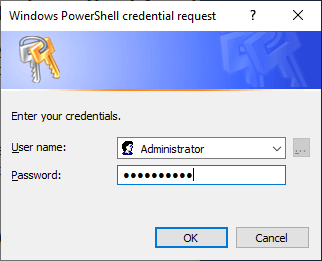
Apoi, setați nivelul politicii de execuție, astfel încât să putem efectua lucrurile în sesiunea noastră. Acest lucru ne permite să rulăm comenzile noastre nesemnate. Dar poate doriți să aflați și cele mai bune practici pentru semnarea scripturilor PowerShell.
set-ExecutionPolicy Unrestricted
Când vi se solicită, apăsați Ypentru Da.
Acum vom crea variabila $ sesiunepentru a fi utilizată pentru a deschide o conexiune între computerul local și Exchange Online.
$session = New-PSSession -ConfigurationName Microsoft.Exchange -ConnectionUri https://outlook.office365.com/powershell-liveid/ -Credential $userCredential -Authentication Basic -AllowRedirection
Powershell-liveideste id-ul site-ului dvs. Office. De obicei, aceasta este o variație a numelui companiei tale.
Folosiți următoarea comandă pentru a deschide o sesiune PoSh pe Exchange Online:
import-PSSession $Session -DisableNameChecking
Acum lucrăm cu PowerShell direct în Exchange Online, chiar dacă noi stăm la propriul computer.
Restaurare cutie poștală cu PowerShell
Următoarea parte este super ușoară. Crearea conexiunii ne-a luat mult mai mult.
Tot ce trebuie să facem este să executăm cmdlet-ul prezentat mai jos:
undo-SoftDeletedMailbox [email protected] -WindowsLiveID [email protected] -Password (ConvertTo-SecureString -String 'newpassword' -AsPlainText -Force)
Schimbați ambele instanțe ale [email protected]la numele corespunzător al căsuței poștale și Windows LiveID al căsuței poștale pe care dorim să le restaurăm. Rețineți că este posibil să nu fie la fel.
Trebuie să setăm și o nouă parolă pentru căsuța poștală. Modificați cuvântul nou pasajdin script la parola aleasă de dvs. Va trebui să transmiteți acest lucru utilizatorului și să le rugați să își schimbe parola la următoarea conectare.
În sfârșit, utilizați următorul cmdlet pentru a verifica pentru a vă asigura că acesta a funcționat.
get-Mailbox [email protected]
Dacă a fost restaurată, cmdlet-ul va returna informații despre căsuța poștală restaurată. Dacă returnează o eroare, parcurgeți din nou comenzile și asigurați-vă că se utilizează căsuța poștală corectă și Windows LiveID.
Dacă asta încă nu funcționează, atunci va trebui să restaurăm căsuța poștală dintr-o copie de rezervă a sistemului. Există multe tipuri de copii de rezervă ale sistemului, astfel încât nu depășește ceea ce facem astăzi.
Când am terminat, trebuie să închidem sesiunea PoSh. Numărul de sesiuni PoSh pe care le derulăm este limitat. Lăsându-l deschis folosește una dintre acele sesiuni. Cu excepția cazului în care o închidem, va trebui să așteptăm ca sesiunea să se încheie înainte de a începe o alta.
remove-PSSession $Session
Asta este. Este posibil să doriți chiar să scrieți acest script într-un modul PowerShell pentru a fi ușor de utilizat dacă se întâmplă din nou.
Recuperați căsuța poștală ștersă în Exchange 2010
Acest lucru nu face acest lucru ” nu funcționează pentru Office 365 sau medii hibride. Funcționează numai pentru Exchange 2010 la fața locului.
Pe serverul de e-mail, deschideți Exchange Management Console(EMC).
Navigați la Configurare destinatar>Cutie poștală deconectată. Ar trebui să vedem căsuța poștală a utilizatorului acolo.
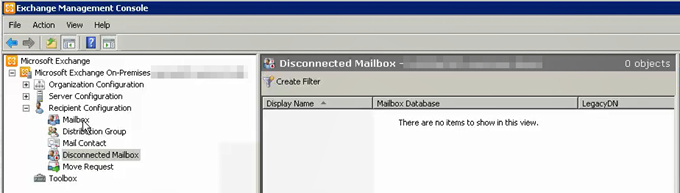
Dacă nu, nu se întâmplă încă procesul de curățare a bazei de date poștale. Este în regulă, îl putem forța.
Get-MailboxDatabase | Clean-MailboxDatabase

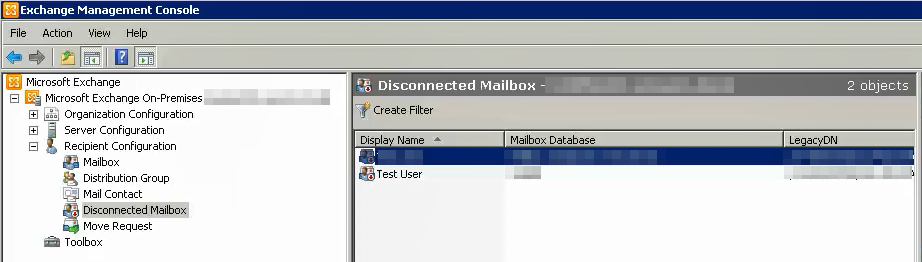
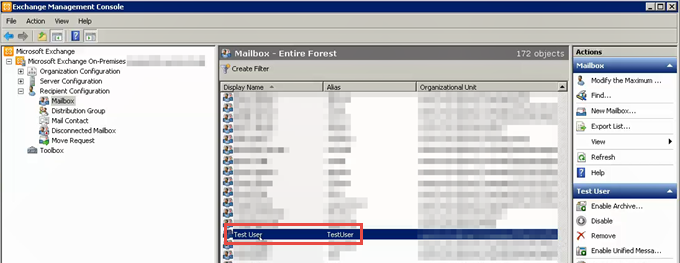
Verificați pentru a vă asigura că toate setările sunt corecte, cum ar fi adresa de e-mail și alias. . Dacă pare bine, data viitoare când utilizatorul își va deschide Outlook, totul va fi acolo așa cum a fost.
Recuperarea căsuței poștale
Acesta este modul de utilizare PowerShell pentru a restaura căsuțele poștale în Exchange Online și Exchange 2010. Dacă ai un mediu hibrid, este ceva mai complicat, dar poate fi făcut.
Doar să știi că există aceste cmdlet-uri diferite te oferă într-o poziție bună pentru a lucra cu Exchange, indiferent de versiune sau configurație.